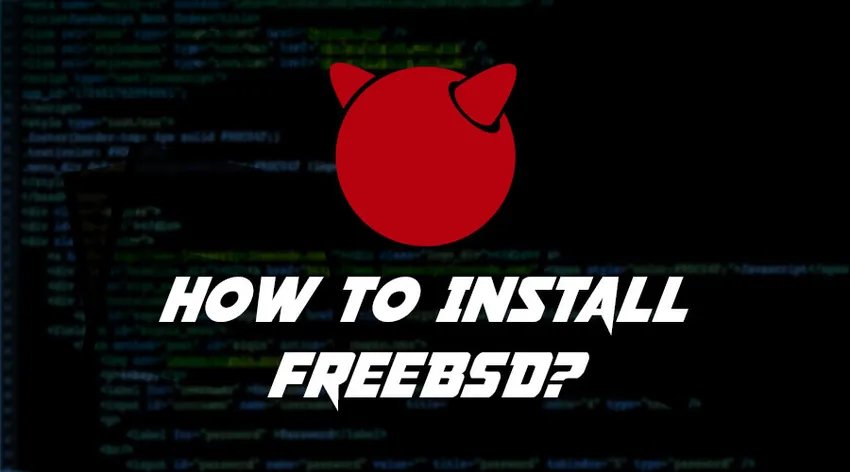
Hur installerar jag FreeBSD?
FreeBSD är som ett UNIX-baserat operativsystem som kan installeras på alla nya operativservrar, bärbara datorer, stationära datorer och inbäddade system. Det är ett gratis operativsystem som är en direkt ättling till BSD Unix. Den första versionen av BSD lanserades 1993 och är idag bland de bästa operativsystemen som används allmänt. Den har en tillåten BSD-licens att licensieras enligt för. Det har ett brett utbud av systemverktyg som bassystem. Utöver allt detta tillhandahåller det två kompletterande tekniker som kan göras för att installera all programvara från tredje part, till exempel FreeBSD-portsamlingen som används för att installera från källan och paket som används för att installera från förbyggda binärer. Vilken som helst av de ovannämnda metoderna kan användas för att installera programvaran från nätverket eller från lokala medier.
Det finns många sätt att köra FreeBSD men det beror främst på miljön. Dessa sätt är:
1. VM-bilder
Genom att använda virtuella maskinbilder kan nedladdning och import göras i den miljö du väljer. Det kan laddas ner från FreeBSD-nedladdningssidan. Det finns bilder för Hyper-v, KVM, VMWare och råa enhetsbilder som stöds globalt. Det här är förkonfigurerade instanser eller redan skapade bilder och inte installationsbilder som är redo att köras och efter installationen kan utföras på dem.
2. Bilder av virtuella maskiner
De finns tillgängliga på Microsoft Azure Marketplace eller Amazon AWS marketplace eller GCP (Google Cloud Platform) för att driva sina värdtjänster.
3. SD-kortbilder
Detta används för inbäddade system som BeagleBone Black eller Raspberry Pi som kan laddas ner från FreeBSD-sidan. Filerna som finns här måste vara okomprimerade och presenteras som en rå bild till ett SD-kort från vilket kortets start kommer att ske.
4. Installationsbilder
Dessa bilder kan användas för att installera FreeBSD på en hårddisk för ett vanligt skrivbord, serversystem eller en bärbar dator. Generellt är instruktionerna för installation skrivna för AMD64-arkitekturer och i386-arkitekturer.
Steg för att installera FreeBSD
Testmaskinen som ska användas för att installera FreeBSD är:
1. Värdnamn : FreeBSD.local
2. IP-adress : 192.168.101.1/10
3. HDD-storlek: 30 GB
4. Version: 10.2
5. Minne: 2 GB
Steg 1: Ladda ner den senaste versionen av FreeBSD från https://www.freebsd.org/where.html.
-
Välj bland en rad arkitektur:
De flesta FreeBSD-användare kommer att ha den arkitektoniska hårdvaran för i386, armv6 eller amd64. Alla moderna datorsystem använder idag amd64 som bör användas av datorer med mer än 3 GB utrymme. Om du har en äldre dator, dvs 32-bitars modell, använd i386. För enskilda kortdatorer och inbäddade enheter som Beagle Bone black, Raspberry Pi, Zed board eller panda board använder du armv6 SD-kortbild som stöder ARMv6- eller ARMv7-processorer.
-
Välja en bild:
Installatören här kan laddas ner i en mängd olika format som inkluderar DVD (dvd1), CD (disc1) och nätverksinstallation (endast boot) ISO-skivbilder i storlek och även vanliga och mini USB-minnesbilder.
-
FREEBSD-distribution:
Även om den inte samlar in distributionsstatistiken, är statistisk information på plats väsentlig. Överväg att installera sysutils / bsdstats-paketet som används för att samla programvaran och hårdvarustatistiken och därmed hjälpa utvecklare att förstå hur ansträngningarna bäst kan fokuseras på. Webbplatsen visar all insamlad information.
-
SLÄPP:
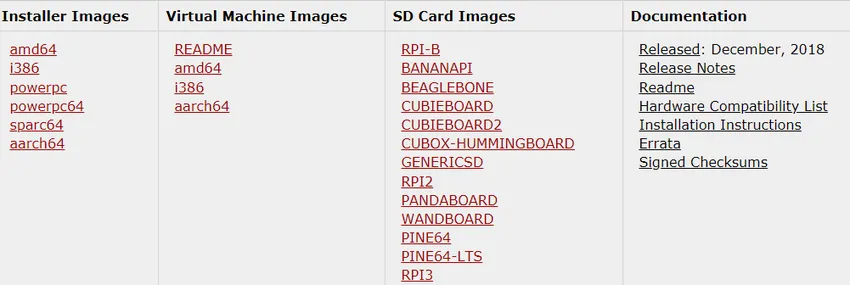
Steg 2: Skapa en startbar USB eller DVD och starta upp systemet genom att använda installationsmediet.
Steg 3: I skärmbilden nedan kan du se FreeBSD-installationsmenyn. Genom att trycka på nummer 1 och sedan på Enter-knappen startar installationen.
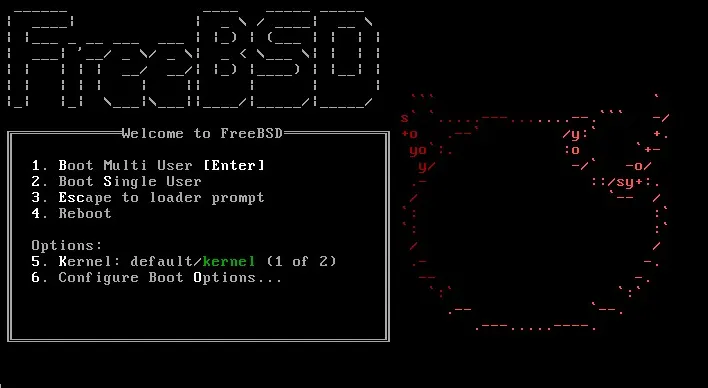
Steg 4: När uppstarten är klar presenteras följande alternativ:
1. Tryck på enter för att installera hårddisken.
2. Välj skal för att gå in i CMD-läget. I CMD-läge kan du partitionera hårddiskarna innan du väljer att installera.
3. Med Live CD-alternativet kan du prova live-CD innan du faktiskt kan installera den.
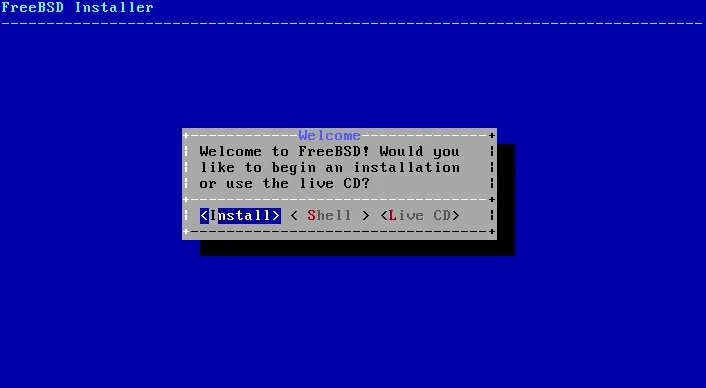
4. Gör ett val av knappsats.
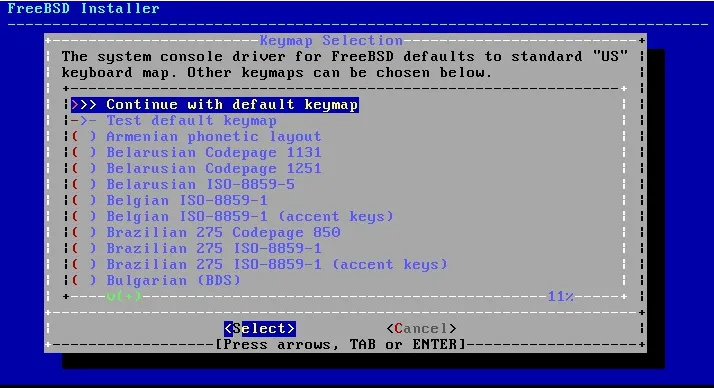
5. Ange ett värdnamn för systemet
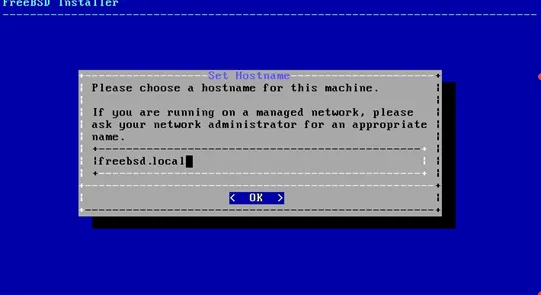
6. Välj de systemkomponenter som ska installeras
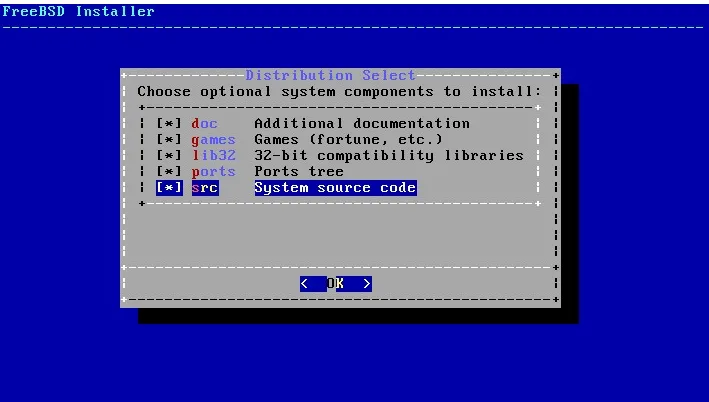
7. Därefter måste vi partitionera vår disk för att installera FreeBSD.
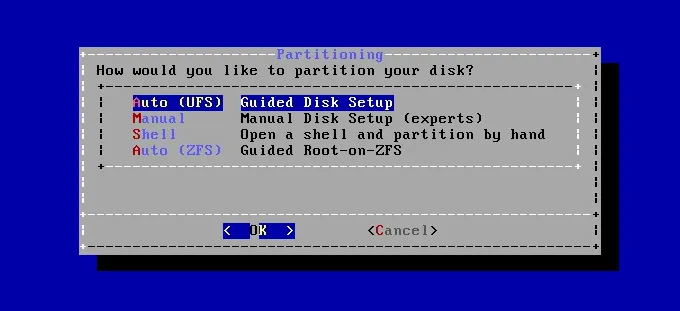
8. Gör ett val för hela disken eller partitionen
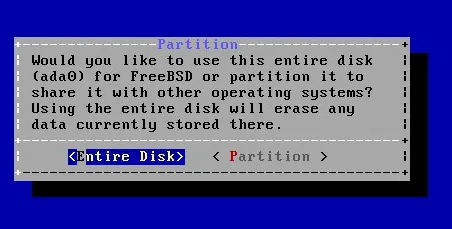
9. Välj partitionsschema
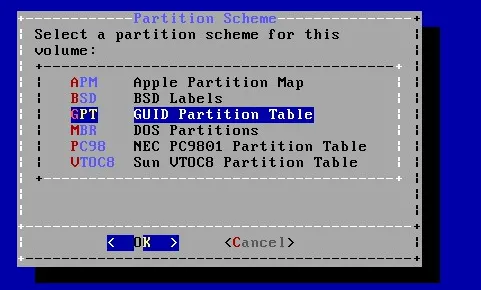
10. Granska partitionsstorlekarna
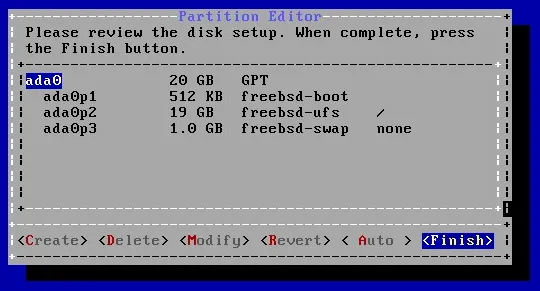
11. Klicka på commit för att bekräfta partitionsinställningen.

12. Installationsprocessen har påbörjats.
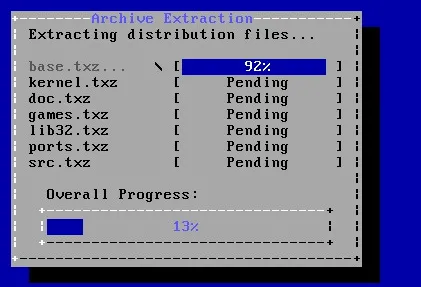
13. När FreeBSD har installerats blir du ombedd att ange root-användarlösenordet.
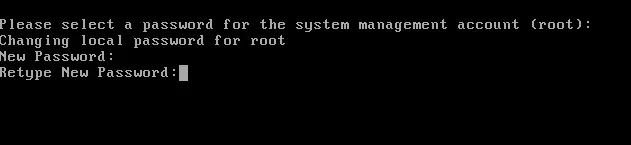
14. Välj nätverkskort för att göra nätverkskonfigurationsinställningar.
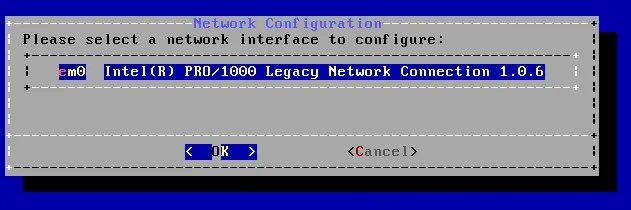
15. Välj ja för ipv4-gränssnittet:
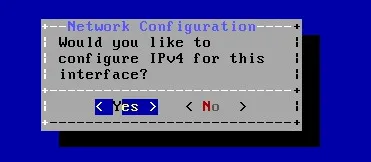
16. Ange IP-detaljer, gateway, subnet etc.
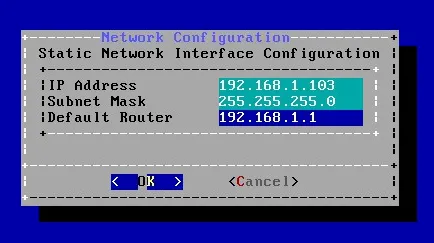
17. Ange DNS-serverinställningarna:
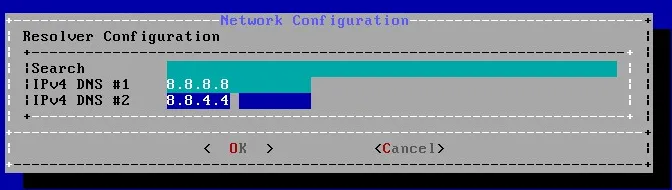
18. Välj region och land
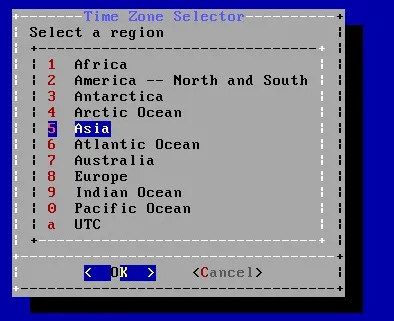
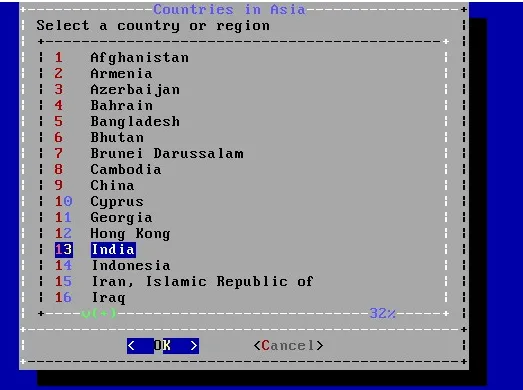
19. Välj alla listan över tjänster du vill komma igång vid start
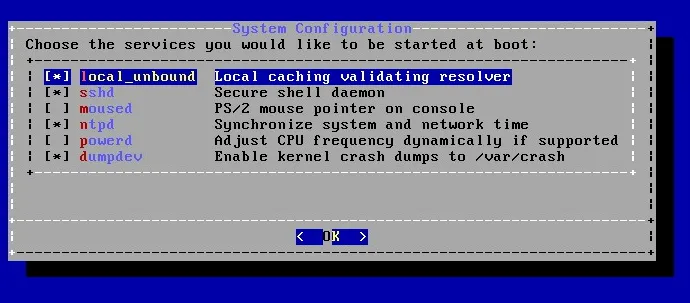
20. Ange information om den nya användaren som skapats:
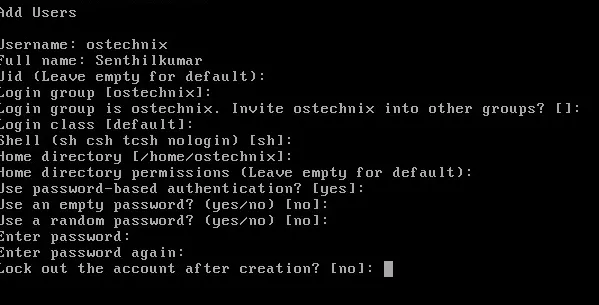
21. Det sista steget inkluderar en utgång från FreeBSD installera startprogrammet och tillämpar konfigurationsinställningarna.
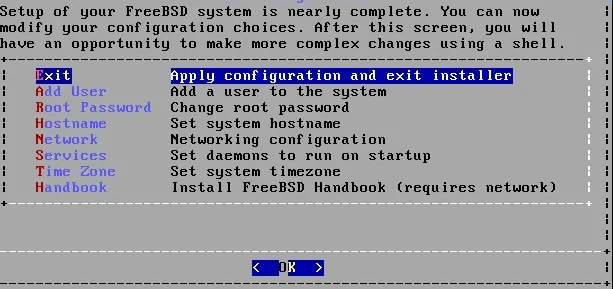
22 . Många grattis, du har lyckats installera FREEBSD. Nu innan du kan komma igång ska du starta om maskinen. Installatören uppmanar dig att göra några slutliga ändringar innan du faktiskt kan välja att stänga FreeBSD-installationsguiden. Om det inte är något du vill ändra klickar du bara på Nej och fortsätter med stegen.
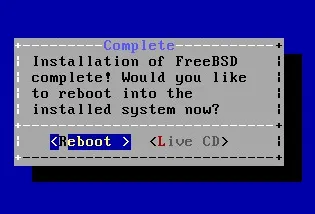
23. Efter omstart anger du användarnamnfältet och lösenordsfältet som du hade ställt in under installationsfasen. När du har autentiserats med användarnamnet och lösenordsfältet kan du komma in i ditt eget operativsystem och njuta av att fungera.
Slutsats: Installera FreeBSD
I denna handledning studerade vi om installationen av FreeBSD och kompatibiliteten och andra nedladdningsrelaterade funktioner. Installationen kan tyckas vara en tråkig uppgift till en början men det är väldigt enkelt och bekvämt att installera, precis som all annan programvara eller operativsystem. Du behöver bara göra dina egna preferenser och installationsprogrammet gör resten åt dig.
Rekommenderade artiklar
Detta har varit en guide för hur du installerar FreeBSD. Här har vi diskuterat grundkonceptet och stegen för att installera FreeBSD på vårt system. Du kan också titta på följande artiklar för att lära dig mer -
- Steg för att installera Splunk
- Hur installerar jag Ruby?
- Installation av Tableau
- Hur installerar jag Apache?